En fait, voilà où j'en suis arrivé :
1 - Utilisateur du NAS
Il vous faut avoir un nom d'utilisateur et un mot de passe de définis sur le NAS-351.
Par défaut, il existe un utilisateur STOREX et un INVITE, mais il est toujours bon d'en créer un perso.
Pour vérifier l'existence ou créer cet utilisateur, aller dans la console d'administration du NAS :
http://[adresse IP du NAS sur votre réseau local]
/user_management/user_management.asp
Dans l'exemple ci-dessous, l'utilisateur ELM a été créé :
 2 - Partage du NAS
2 - Partage du NAS
Allez dans "
Gestion des Partages". Là, créez un partage (je crois que PUBLIC existe par défaut, mais là encore il est plus sûr d'en créer un).
Ensuite, accordez les droits d'accès et d'écriture au partage que vous avez crée.
Ici, puisque nous allons utilisé le protocole CIFS pour nous connecter au NAS, ce sont ses cases qu'il faut cocher. Mais vous pouvez aussi choisir de rendre possible un accès par NFS ou FTP.
Dans notre exemple, on a créé le partage PRIVE, et autorisé un accès en lecture/écriture sur PRIVE par CIFS, et en lecture sur PUBLIC en FTP.
 3 - Associer les utilisateurs au partages
3 - Associer les utilisateurs au partages
Toujours dans le menu "Gestion des Partages", cette fois allez dans le sous-menu "Autorisations d'Accès aux Partages".
Ici, vous allez préciser quel utilisateur à le droit d'accéder à quel partage.
Dans notre exemple, les utilisateurs STOREX et ELM ont un accès complet sur le partage PUBLIC, et l'utilisateur INVITE a seulement un droit de lecture. Quant au partage PRIVE, seul l'utilisateur ELM peut y accéder.
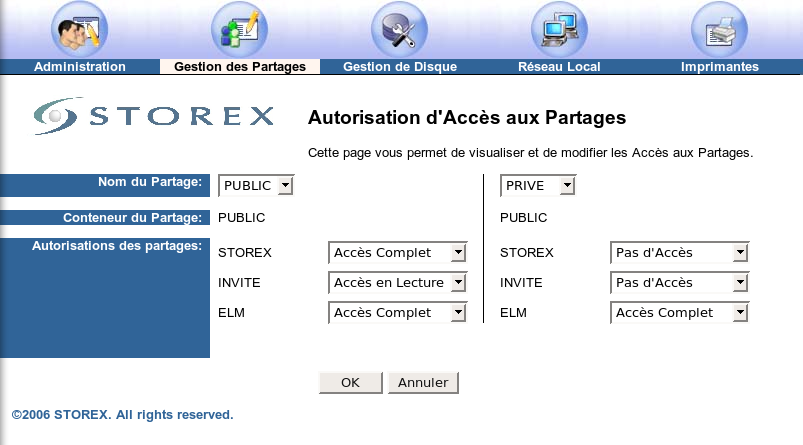
* Vous pouvez voir un autre "PUBLIC" apparaitre, il s'agit du nom du conteneur par défaut. Mais on est pas obligé de le modifier pour que ça fonctionne.
4 - Monter le NAS sous Ubuntu
La partie qui nous intéresse 🙂
Tout d'abord, créer un point de montage pour votre NAS, par exemple dans /media, et se donner les droits dessus (remplacez "profil" par votre nom d'utilisateur Ubuntu :
sudo mkdir /media/nas
sudo chown profil:profil /media/nas
Dans mon cas, ça donne :
sudo chown semhur:semhur /media/nas
Ensuite, monter le NAS sur ce point de montage, par exemple dans mon cas :
sudo mount -t cifs //192.168.0.6/PRIVE /media/nas -o uid=semhur,gid=semhur,file_mode=0640,dir_mode=0750,iocharset=utf8,user=ELM,pass=uburoi
Explication :
sudo mount -t cifs : monte le disque en utilisant le protocole CIFS
//192.168.0.6 : adresse IP du NAS sur votre réseau local
/PRIVE : nom du partage que vous avez créé au point 2
/media/nas : point de montage que vous venez de créer
-o : précise les options à utiliser pour se connecter (c-dessous)
uid=semhur, : votre nom d'utilisateur Ubuntu (dans mon cas, "semhur")
gid=semhur, : le groupe auquel appartient votre utilisateur Ubuntu (normalement il porte le même nom que l'utilisateur)
file_mode=0640, :
dir_mode=0750, :
iocharset=utf8, : jeu de caractère à utiliser pour lire les textes présents sur le NAS
user=ELM, : le nom d'utilisateur du NAS, que vous avez défini au point 1
pass=uburoi : le mot de passe de l'utilisateur du NAS, que vous avez défini au point 1
5 - Montage automatique du NAS
Monter, c'est bien. Remonter, c'est mieux !
Pour que votre NAS soit automatiquement monté au démarrage d'Ubuntu, il vous faut l'indiquer dans votre fichier /etc/fstab.
Ouvrez ce fichier :
sudo gedit /etc/fstab et ajoutez ces lignes à la fin :
//IP_disque/dossierpartage /media/pointdemontage cifs user,rw,uid=1000,gid=1000,file_mode=0640,dir_mode=0750,iocharset=utf8,user=nomutilisateur,pass=passutilisateur 0 0
Dans mon cas, cela donne :
//192.168.0.6/PRIVE /media/nas cifs user,rw,uid=1000,gid=1000,file_mode=0640,dir_mode=0750,iocharset=utf8,user=ELM,pass=uburoi 0 0